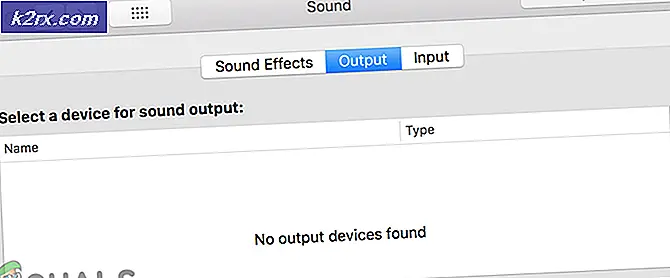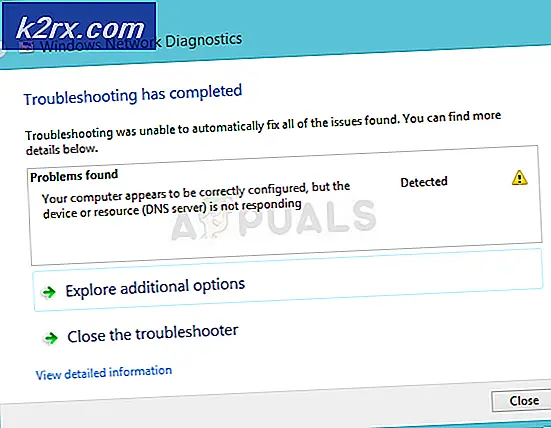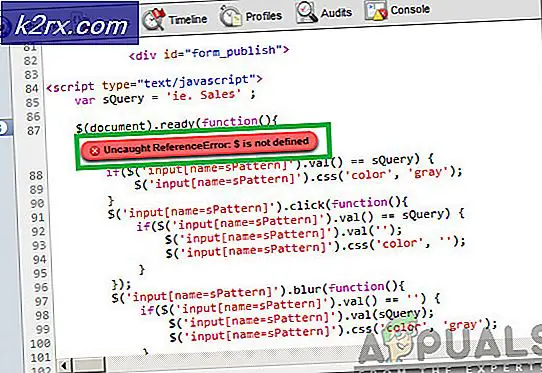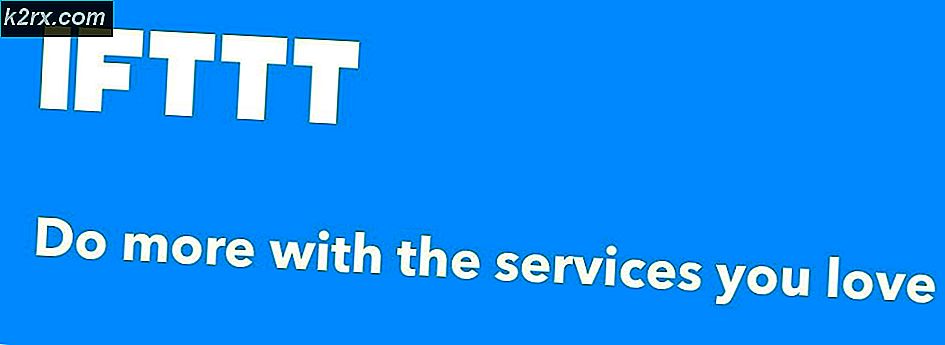Fix: Fehlercode 15 „Diese Anfrage wurde durch die Sicherheitsregeln blockiert“
Einige Benutzer berichten, dass sie bestimmte Websites nicht über ihren Webbrowser aufrufen können. Meistens ist der Fehler, der auftritt, „Fehlercode 15: Diese Anfrage wurde durch die Sicherheitsregeln blockiert“. Dieser Fehler bedeutet, dass der Anforderungsbrowser versucht, zu initiieren (d. h. der Zugriff auf die Site) durch die geltenden Sicherheitsregeln verweigert wird. Das Problem ist nicht browserspezifisch (es tritt bei allen gängigen Browsern auf, einschließlich Chrome, Edge, Firefox und Opera) und tritt bei allen neuesten Windows-Versionen (Windows 7, Windows 8.1 und Windows 10) auf.
Was verursacht den Fehler „Fehlercode 15 – Diese Anfrage wurde durch die Sicherheitsregeln blockiert“?
Wir haben uns mit diesem speziellen Problem befasst, indem wir uns verschiedene Benutzerberichte und die Reparaturstrategien angesehen haben, mit denen sie das Problem erfolgreich gelöst haben. Nach dem, was wir zusammentragen konnten, gibt es mehrere ziemlich häufige Szenarien, von denen bekannt ist, dass sie dieses spezielle Problem auslösen:
Wenn Sie derzeit nach einer Möglichkeit suchen, die „Fehlercode 15: Diese Anfrage wurde durch die Sicherheitsregeln blockiert”-Fehler enthält dieser Artikel eine Sammlung verifizierter Schritte zur Fehlerbehebung. Unten finden Sie mehrere Reparaturstrategien, die andere Benutzer in einer ähnlichen Situation erfolgreich angewendet haben, um dem Problem auf den Grund zu gehen.
Wenn Sie so effizient wie möglich sein möchten, befolgen Sie die folgenden Methoden in der angegebenen Reihenfolge. Sie werden schließlich auf einen Fix stoßen, der in Ihrem speziellen Szenario wirksam ist. Lass uns anfangen!
Methode 1: Stellen Sie die richtige Uhrzeit und das richtige Datum ein
Es gibt nicht viele Bedingungen, die Sie (als Besucher) erfüllen müssen, um auf die meisten Websites zugreifen zu dürfen. Natürlich ändern sich diese Regeln von Server zu Server, aber einer der häufigsten Gründe, warum Benutzern der Zugriff auf bestimmte Websites durch das „Fehlercode 15: Diese Anforderung wurde durch die Sicherheitsregeln blockiert“ liegt daran, dass ihre Datums- und Uhrzeiteinstellungen falsch sind.
Dies wird am häufigsten bei Microsoft Edge gemeldet, aber wir haben es geschafft, mehrere Berichte mit Besuchern zu finden, die einen anderen Browser verwenden, mit denen das Problem nach Einstellung der richtigen Uhrzeit und des richtigen Datums behoben werden konnte. Dies ist in Situationen wirksam, in denen der Webserver so programmiert ist, dass er den Eingang nach Datum und Uhrzeit konditioniert. Meistens geschieht dies, um Bots daran zu hindern, auf diese bestimmte Website zuzugreifen
Hier ist eine kurze Anleitung, wie Sie sicherstellen können, dass Sie die richtige Uhrzeit und das richtige Datum verwenden:
- Drücken Sie Windows-Taste + R um ein Ausführen-Dialogfeld zu öffnen. Geben Sie dann „timedate.cpl" und drücke Eingeben die öffnen Datum (und Uhrzeit Tafel.
- Innerhalb der Datum (und Uhrzeit Fenster, geh rüber zum Internetzeit Tab und klicken Sie auf Einstellungen ändern.
- Aktivieren Sie in den Einstellungen für die Internetzeit das Kontrollkästchen, das mit associated verbunden ist Mit einem Internet-Zeitserver synchronisieren, setze die Server zu time.windows.com und klicke auf Aktualisieren jetzt.
- Wechseln Sie zum Datum (und Uhrzeit Registerkarte, klicken Sie auf Zeitzone ändern und stellen Sie sicher, dass Sie das richtige verwenden. Klicken Sie dann auf Datum und Uhrzeit ändern und stellen Sie sicher, dass das Datum richtig ausgewählt ist.
- Starten Sie Ihren Computer neu und prüfen Sie, ob das Problem behoben wurde und Sie jetzt beim nächsten Start auf die Website zugreifen können.
Wenn Sie immer noch auf die "Fehlercode 15: Diese Anfrage wurde durch die Sicherheitsregeln blockiert” Fehler, gehen Sie nach unten zur nächsten Methode unten.
Methode 2: Verwenden eines VPN Lösung
In den meisten Fällen tritt dieser spezielle Fehler auf, weil der Website-Administrator eine Art Sicherheitsanwendung verwendet, die Ihren IP-Bereich aktiv blockiert. Dies geschieht am häufigsten mit Incapsula oder einem ähnlichen Dienst. Mehrere Benutzer, die mit dem gleichen Szenario zu kämpfen hatten, haben es geschafft, das Problem zu umgehen, indem sie eine VPN-Lösung verwenden, um ihre echte IP zu verbergen.
Dies kann mit einer Reihe verschiedener Dienste (Premium oder kostenlos) erfolgen, aber damit dieser Leitfaden für alle zugänglich ist, zeigen wir Ihnen, wie Sie dies mit einem kostenlosen VPN-Dienst tun. Wenn Sie jedoch über die Mittel verfügen, können Sie jeden beliebigen Premium-VPN-Dienst verwenden.
Hier ist eine kurze Anleitung zur Vermeidung der „Fehlercode 15: Diese Anfrage wurde durch die Sicherheitsregeln blockiert” Fehler bei Verwendung einer VPN-Lösung (Hide.me):
- Besuchen Sie diesen Link (Hier) und klicken Sie auf die Schaltfläche Jetzt herunterladen und dann auf Registrieren (unter Kostenlos), um die kostenlose Version von . herunterzuladen Versteck mich.
- Geben Sie Ihre E-Mail-Adresse in das nächste Feld ein, um sich zu registrieren. Stellen Sie sicher, dass es sich um eine gültige handelt, da Sie eine Bestätigungs-E-Mail erhalten.
- Navigieren Sie zur Bestätigungs-E-Mail und klicken Sie auf Mein Konto aktivieren um anzufangen.
- Wählen Sie auf dem nächsten Bildschirm a Nutzername und ein Passwort für Ihr Konto und drücken Sie Benutzerkonto erstellen.
- Sobald Sie sich in Ihrem Konto angemeldet haben, gehen Sie zu Preise> Kostenlos und klicke auf Jetzt bewerben.
- Wechseln Sie als nächstes zum Kunden herunterladen Registerkarte und klicken Sie auf die Schaltfläche Download, die Ihrem Betriebssystem zugeordnet ist.
- Sobald der Download abgeschlossen ist, öffnen Sie die ausführbare Installationsdatei und installieren Sie die Versteck mich Anwendung. Folgen Sie dann den Anweisungen auf dem Bildschirm, um die Installation abzuschließen.
- Melden Sie sich nach Abschluss der Installation bei Ihrem Konto an und drücken Sie Starten Sie Ihre kostenlose Testversion.
- Drücke den Veränderung Klicken Sie auf die Schaltfläche (unten rechts), um den für Sie geeigneten Ort festzulegen. Dann klick einfach auf VPN aktivieren um Ihre IP zu ändern.
- Besuchen Sie die Website, auf der zuvor das „Fehlercode 15: Diese Anfrage wurde durch die Sicherheitsregeln blockiert”Und sehen Sie, ob das Problem jetzt behoben ist.
Methode 3: Sicherheitslösung deaktivieren
Wie einige Benutzer bestätigt haben, kann dieses spezielle Problem auch auftreten, wenn Sie eine überschützende AV- oder Firewall-Lösung verwenden. Die meisten dieser Sicherheitssuiten von Drittanbietern verfügen jetzt über eine selbstverwaltete Liste von Websites, die auf der schwarzen Liste stehen. Aber wie Sie sich vorstellen können, sind einige genauer als andere.
Wenn die Website, auf die Sie zugreifen möchten, von Ihrer externen Sicherheitslösung auf die schwarze Liste gesetzt wurde, verlieren Sie möglicherweise plötzlich die Möglichkeit, auf die Website zuzugreifen. In diesem speziellen Fall können Sie durch Deaktivieren Ihrer Sicherheitslösung eines Drittanbieters feststellen, ob Ihre AV / Firewall das Problem verursacht.
Bei den meisten Firewalls bleiben jedoch die gleichen Regeln fest, auch wenn Sie den Client deaktivieren. In diesem Fall hilft Ihnen die vollständige Deinstallation des Clients herauszufinden, ob das Problem intern oder extern verursacht wird. Sie können dieser Anleitung folgen (Hier), um sicherzustellen, dass Sie Ihre Sicherheitslösung vollständig entfernen.